1. 在AutoCAD2015绘制立面图时,应该借用之前绘制好的室内布置图,根据绘制立面图的要求,将“LM-立面”图层置为当前图层,执行“矩形”(REC)命令,选择需要进行绘制立面图的鞋柜平面图部分来绘制一个矩形,然后通过“修剪”(TR)和“删除”(E)命令,对平面图进行整理,如图所示。
2.在AutoCAD2015中文版工具栏中选择“构造线”(XL) 工具,过鞋柜平面图的轮廓绘制7条垂直的构造线,如图所示。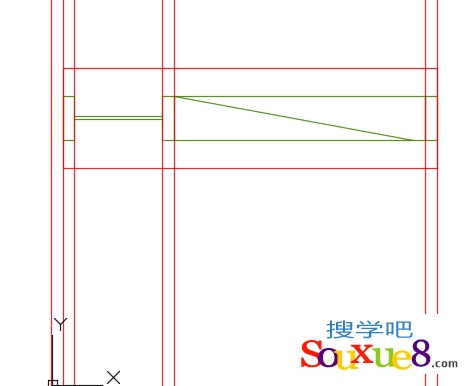
3.再执行“构造线”(XL)命令,绘制一条水平构造线,并执行“偏移”(O)命令,将水平构造线向下偏移,如图所示。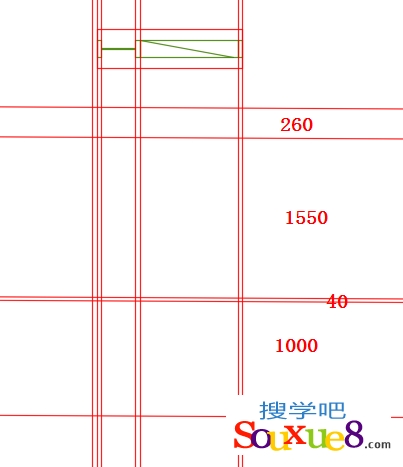
4.执行“修剪”(TR)命令,将多于的构造线进行修剪,绘制出正立面鞋柜的外轮廓,如图所示。
5.根据AutoCAD2015中文版立面鞋柜的要求,执行“直线”(L)命令和“偏移”(O)命令,绘制出鞋柜内部的结构;将“BZ-标注”图层置为当前图层,执行“线性标注”(DLI)和“连续标注”(DCO)命令,对鞋柜对象进行标注,如图所示。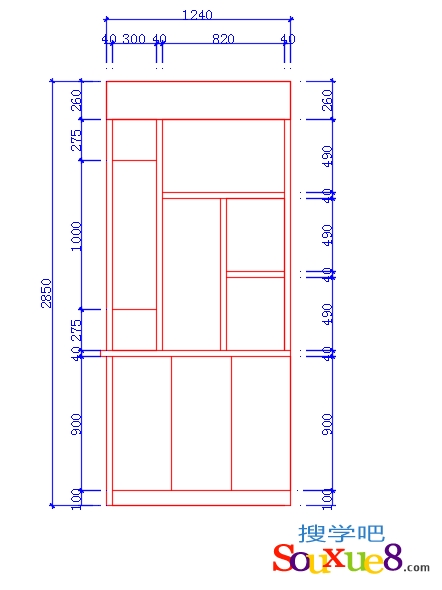
6.执行“多段线”(PL)命令,根据命令行提示,在鞋柜内部绘制出如图所示的多线。
7.AutoCAD2015中文版执行“图案填充”(H)命令,选择填充图案为“ANSI 32”,填充比例为20,对鞋柜进行填充操作,从而形成玻璃效果;再将鞋柜下部分的多线线型修改为“ACAD_IS003W100”,并修改线型比例为0.2,如图所示。
8.AutoCAD2015中文版将“JJ-家具”图层置为当前图层,执行“插入块”(I)命令,将“立面佛像”、“立面花瓶”插入到立面鞋柜中, 如图所示。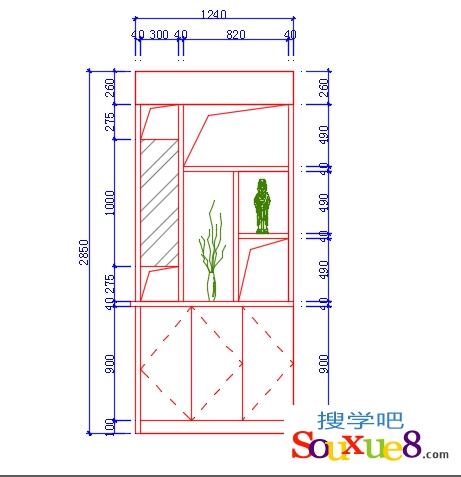
9.执行“矩形”(REC)命令,绘制一个140mm×15mm的直角矩形,并通过“复制”(CO)命令和“移动”(M)命令绘制出鞋柜门的把手,如图所示。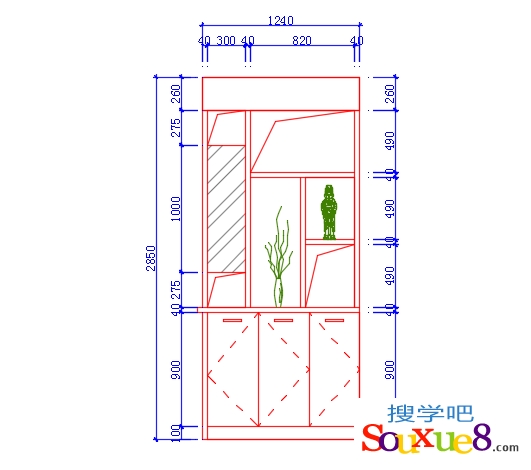
10.将“WZ-文字”图层置为当前图层,执行“多重引线”(MLD)命令,设置文字字体为“宋体”,大小为80,对鞋柜正立面图进行文字注释,如图所示。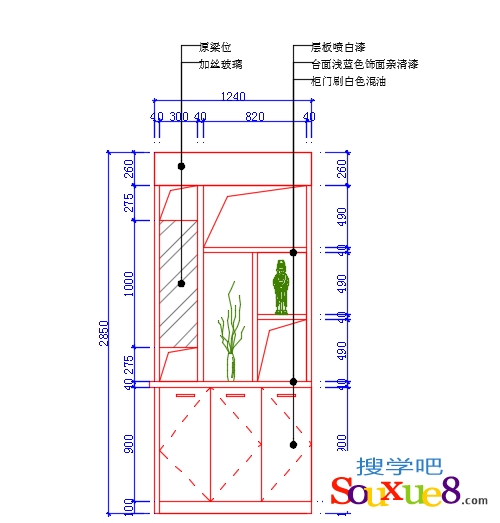
11.将“FH-符号”图层置为当前图层,执行“插入块”(I)命令,将“剖面符号”插入到鞋柜立面图中,如图所示。
11.执行“多段线”(PL)命令,根据命令行提示,设置线宽为10mm,绘制一条长为800mm的多段线,并将多段线向下偏移20mm;再执行“多行文字”(MT)命令,设置字体为“宋体”、大小为80,对立面图进行图名标注,如图所示。
13.完成AutoCAD2015中文版住宅套房室内鞋柜正立面图绘制效果如图所示。
